UE5 PCG学习笔记
https://www.bilibili.com/video/BV1onUdY2Ei3/?spm_id_from=333.337.search-card.all.click&vd_source=707ec8983cc32e6e065d5496a7f79ee6
一、安装PCG
- 插件里选择以下进行安装

- 移动目录后,可以使用 Update Redirector References,更新下(否则会删除不干净或存在残留文件)

- 调出Filters刷选器,更方便操作

二、创建PCG图表
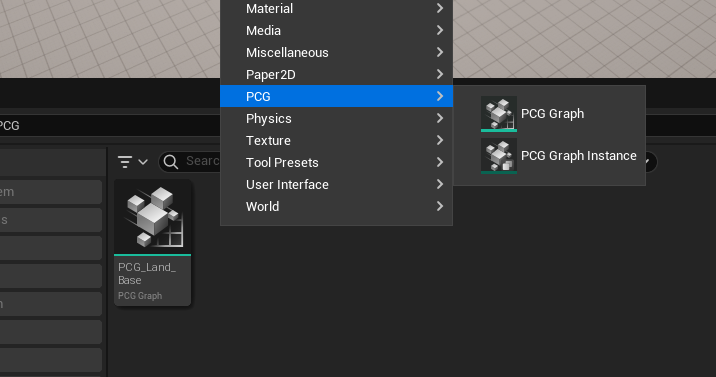
- 将PCG拖入场景中,通过Scale设置PCG的大小
三、地形布置随机点
-
通过PCG方块接触到地形,使用Get Landscape Data节点来获取地形数据

-
拉线出来,选择Surface Sampler,表面采样器。并选择此节点,按D(Debug),看到采样情况

-
按A,查看点位信息

-
密度为1是白色,密度为0是黑色
-
修改点数、松散度和随机性;unbounded设置是否为全局,通过Point Extents设置点的大小

四、设置树木
- 可以通过选择 Show all projects,把不支持5.4的内容添加到5.4中间
- 选择树木模型,右键,勾选Nanite

- 在 Surface Sampler拖出 Static Mesh Spawner 静态网格生成器
- 设置Mesh Selector的模型

- 生成树木

- 增加数组,加入3个模型,并可以设置weight,权重

- 查看效果

五、设置点的旋转与缩放
- 先把静态网格节点按E (enable) 取消使用
- 从surface sampler节点,拉出Transform points 进行调试 D

- 设置transform points的随机属性

- 树木看起来更加自然

- 当地形有坡度时,勾选 Absolute Rotation,防止树木长歪



六、岩石
- 移除重叠节点

- 从大到小,保留大的节点

- 边界修改器,改动节点的边界大小;调整边界是为了模型与随机点的方块大小基本匹配



七、岩石与树不要重叠
-
使用Difference节点,去除树和岩石的重叠,保留树

-
Density Function一定要设置成,Binary

-
调整下树的点位边界为0.6,在Bounds Modifler中


-
连接节点,完成去除


-
先去除与树重的点,再去除岩石重叠的点,效果更好
八、植被
- 加入Sufrace Sampler,并设置默认大小


- 加入Static Mesh Spawner,设置植被,并去掉碰撞



- 改变点的大小 Transform Points

- 用Difference把岩石重叠部分排除


九、使用参数,设置植被的缩放
- 点击Surface Sampler节点,并点击Graph Settings

- 添加变量Parameters

- 与植被的点做乘法操作


- scale X 一个数,赋值给scale
- 打开场景的PCG_Land_Base组件,并选择其中的PCGComponent



- 来设置缩放的大小
十、使用参数,设置对象的网格模型
- 通过Graph Settings,设置参数为网格数组



十一、使用参数,更改网格模型的权重
- 创建一个结构体

- 在Parameters里,建立一个结构体的数组

- 建立Match And Set Attributes,来输出模型

匹配并设置属性是weight

静态网格生成器里属性名称是Mesh

这样做后,哪怕把模型的碰撞关掉,人物跑动起来,有不自然现象。
十二、表面采样器 Suface Sampler,点的数量用参数代替
- 设疑个新的参数,FoliagePoints

- 打开表面采用器,使用参数

其他参数都可以做出参数
十三、保存为实例
- 保存实例后,程序视图就不见了

- 并过去切换Graph到实例,来实现这个功能

十四、创建样条线
- 新建一个actor蓝图,命名为BP_PathSpline
- Add一个Spline

- 设置tag名为PathSpline

- 把蓝图拖入场景,并拉长样条线,经过PCG场景

十五、在PCG中获取样条线
- Get Spline Data节点

- 通过Tag确定样条线

十六、建立一条路
-
蓝图节点

-
样条线在一个端点上,按住alt键,可以拖动产生一个新的端点;
-
Spline Sampler的Mode使用Distance

-
通过 边界修改器 bounds modifier,修改样条线的大小

-
通过 Projection 投影节点,把样条线与地形贴合

-
此时已经有了贴合地形的一段路,把输出都连接到上面的Difference节点中,把其他模型都排除掉
-
最终效果

十七、建立一另一条样条线
-
拷贝出来2条样条线

-
在 Get Spline Data里,设置

-
这样2条样条线都正常工作了

-
样条线与其他点之间的间距
-
调整Spline Sampler 样条采样器里的steepness值,1间隙最小

十七、制作一个PCG物体
ctrl+e:可以快捷打开图标
- 新建一个PCG Graph
- 制作PCG节点如下:

- Get Actor Data (获取Actor数据)设置为,过滤器为自身、模式为单点

- Static Mesh Spawner(静态网格生成器),拖入一个模型,比如一颗枯树干
- Bounds Modifier (边界修改器)设置边界大小;可开启D,调式模式,把白色矩形刚好盖住模型
- Transform(变换点)设置旋转0-360,缩放1-3

这样,当拖动PCG蓝图的时候,树干就会随机变化(0-360度与1-3倍缩放间)
- 把绝对缩放勾上,物体缩放大小不会受PCG体积影响
十八、在树干上长蘑菇

- 网格体采样器

设置树干为采样网格,此时采样的点会在原点

- 复制点
复制之前树干作为目标,把采样的点的位置同步在树干上

- 排除不朝上的点

法线转成密度,z轴朝上为1,朝下为0
用密度过滤器,筛选密度范围

*选择点,并变化点
按比率选择点,减少点的密度,并变化点,让点更随机,并按z轴偏移,让蘑菇种在树里



- 静态网格生成器,让多种蘑菇随机排布,并设置无碰撞

十九、把树干放入地图中

- 表面采样器,在表面采样,可以设置松动,设置树干多少


- 之前做的PCG_Obj因为没有设置Input与Out,需要来设置这个参数

新建一个PCG_Obj_Input蓝图
输入是为了在大地图里,连接采样器使用
输出是为了模型一些排斥等使用,所以输出只要树干部分就可以,蘑菇不用理会了
二十、树干模型重叠问题解决
- 在PCG_Obj_Input蓝图,加入Difference节点,拖入模型,会排除重叠的树干

排斥的逻辑,路(排斥)所有4种;树(排斥)岩石;树干(排斥)树、岩石
此课程非常不错,需要记录的先到此,有兴趣的朋友可以继续学习,祝福学习愉快

